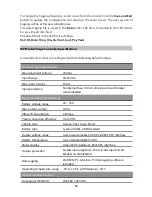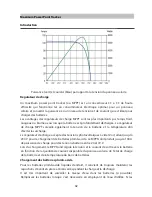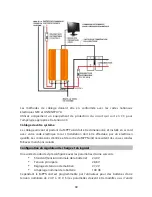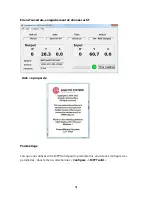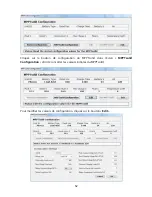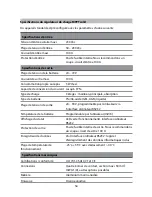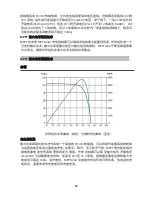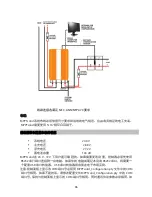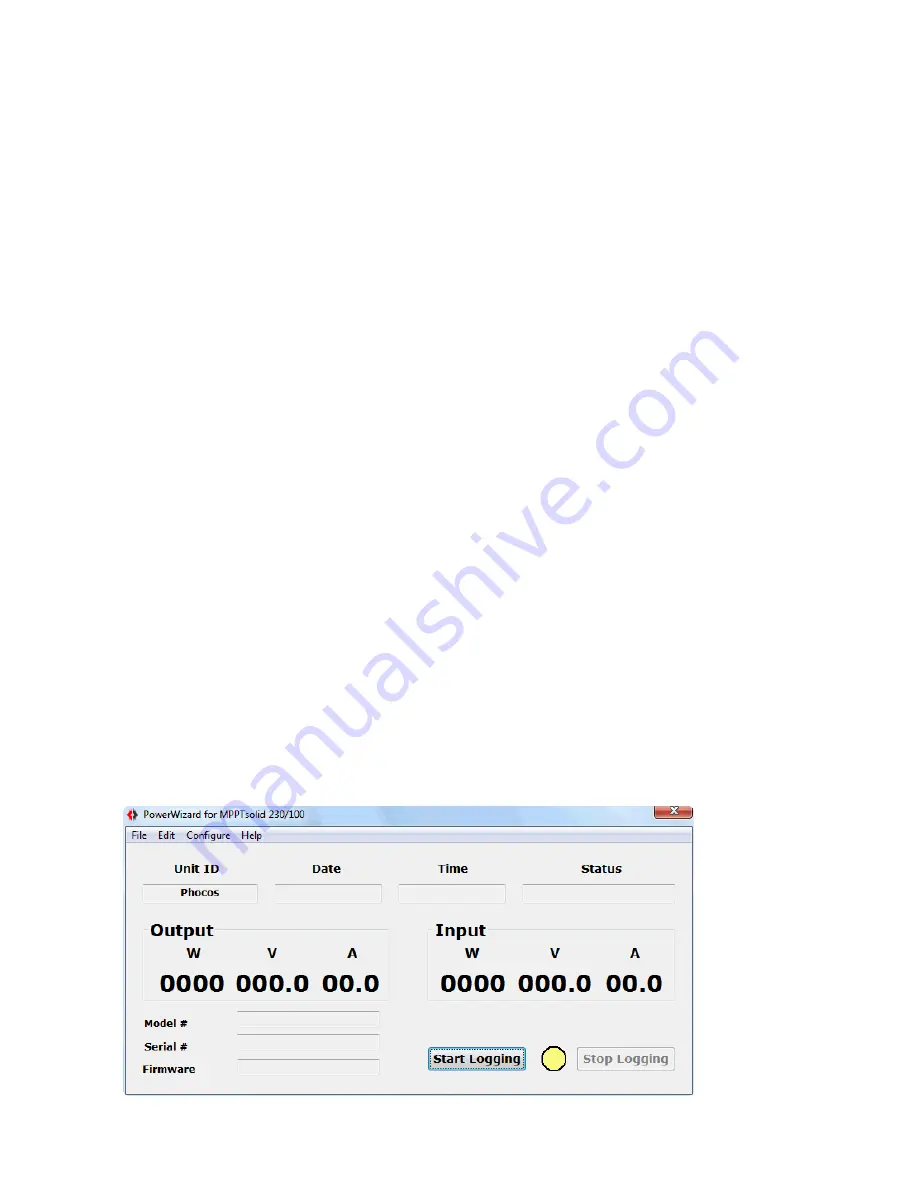
50
nécessite une nouvelle installation, l’unité doit tout d’abord être connectée à un
ordinateur via le port série RS232. Si votre ordinateur ou ordinateur portable ne possède
pas de port série, vous devrez utiliser un convertisseur USB/série que vous trouverez dans
tout magasin informatique.
REMARQUE:
Les réglages du numéro de port COM apparaissant sur le panneau de
contrôle doivent être les mêmes que ceux du numéro de port COM mentionnés dans le
fichier « MPPTsolid_Configuration.pty ». Dans le cas contraire, veuillez modifier le numéro
de port COM dans le fichier de configuration « MPPTsolid_Configuration.pty » en fonction
des réglages du port COM apparaissant sur votre panneau de contrôle. Les paramètres
du protocole doivent également être identiques. Si aucun panneau n’est connecté, le
logiciel ne démarrera pas. Si aucun panneau n’est disponible, veuillez connecter la borne
photovoltaïque en parallèle à la batterie.
Le logiciel MPPTsolid PowerWizard doit être installé sur l’ordinateur. Le logiciel pour le
MPPTsolid est composé de deux fichiers. Le premier ne pouvant être exécuté que sous
Windows porte le nom de MPPTsolid.exe. Le second est un fichier de configuration qui
contient tous les paramètres pour le MPPTsolid. Les valeurs de configuration peuvent
être modifiées en ouvrant le fichier de configuration (« SolarMax_Configuration.pty »)
avec l’éditeur Windows. Ceci est nécessaire si le programme ne démarre pas. Dans ce cas
le port com (voir le gestionnaire de l’appareil) est différent du réglage du port com dans
le fichier de configuration.
Où que se trouvent les deux fichiers, un dossier « Data » et un dossier « Logs » sont créés.
Ils contiennent respectivement les fichiers d’enregistrement des données et les fichiers
de communication du système. La structure du dossier devrait être la suivante :
C:\Program Files\ASW\MPPTsolid
Data Logs MPPTsolid.exe
MPPTsolid_Configuration.pty
Lorsque vous démarrez le logiciel pour la première fois, le câble série doit être connecté à
un MPPTsolid en marche. Le programme testera tous les ports série de votre ordinateur
afin de trouver celui connecté au MPPTsolid.
Écran d’ouverture :
Summary of Contents for MPPTsolid
Page 2: ...2 Contents Bedienungsanleitung 3 21 User Manual 22 38 Manuel de l utilisateur 39 57 58 71...
Page 3: ...3 Ansichten Frontansicht R ckansicht...
Page 22: ...22 PanelView Front panelview Back panelview...
Page 33: ...33 Opening screen Opening screen with data logging enabled Help About...
Page 39: ...39 Diff rentes vues Vue panneau avant Vue panneau arri re...
Page 58: ...58...
Page 61: ...61 MPPTsolid MPPTsolid MPPTsolid MPPT MPPTsolid PowerWizard...
Page 68: ...68 edit OK Set MPPTsolid MPPTsolid Configuration Exit...